电脑一直在重新启动怎么关掉 电脑关机了又自动启动怎么解决
更新时间:2024-08-01 12:46:22作者:jiang
电脑一直在重新启动怎么关掉?电脑关机了又自动启动怎么解决?这是许多电脑用户常常遇到的问题,当电脑陷入这种循环中时,让人感到无从下手。不过其实这个问题并不难解决,只需要按照正确的方法来处理,就能很快解决这个困扰。接下来我们就来看看如何应对电脑一直在重新启动的情况,以及如何解决电脑关机了又自动启动的问题。
操作方法:
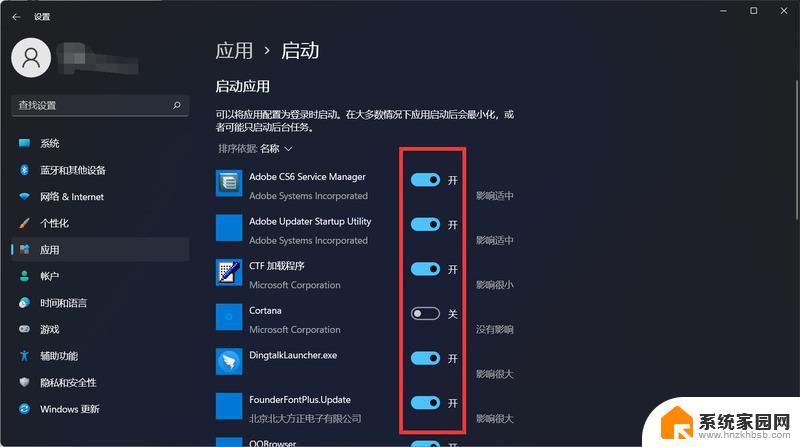
1.方法一:关闭快速启动
点击“开始”菜单,展开windows系统。点击控制面板,打开控制面板,将查看方式修改为“大图标”,点击“电源选项”,点击“选择电源按钮的功能”,如果无法修改关机设置的操作,我们先点击“更改当前不可用设置”,在关机设置中将“启用快速启动(推荐)”前面勾选取消,并保存修改。
2.方法二:
首先桌面上,右键点击“此电脑”。在弹出菜单之后,选择“属性”,点击“高级系统设置”,点击“高级”选项卡中,我们点击点击“启动和故障恢复”栏目中的“设置”按钮,弹出“启动和故障恢复”窗口,在“系统失败”栏目中将“自动重新启动”选项前的对勾去掉,点“确定”按钮。
3.方法三:BIOS设置有误
将电脑开机,反复按下“DEL”键。进入BIOS,找到Load Optimized Defaults,按方向键选中后回车,提示是否确定,按Y,回车键确定,按下F10保存设置,重启电脑。
以上是关于如何关闭一直重新启动的电脑的全部内容,如果有任何不清楚的地方,用户可以参考小编提供的步骤进行操作,希望对大家有所帮助。
电脑一直在重新启动怎么关掉 电脑关机了又自动启动怎么解决相关教程
- 开机自动关机又自动开机 电脑关机了又自动开机怎么解决
- 关机会自动重启 电脑关机后又自动开机怎么办
- 电脑启动不了一直重启 电脑一直重启怎么办
- 电脑关机了又启动有影响吗 电脑关不了机怎么弄
- 怎么关掉电脑开机启动项 电脑开机启动项关闭方法
- 笔记本电脑一直正在启动windows 电脑开机一直显示正在启动Windows怎么解决
- 笔记本电脑关机就重启是什么原因 电脑关机后自动重启的解决方法
- windows电脑一直重启是什么原因 电脑突然自动重启原因
- 电脑开机自动关机又自动开机怎么办 电脑关机后自动开机怎么办
- 为什么电脑开机后自动关机 电脑开机后自动关机怎么解决
- 电视设置没有无线连接怎么办 电视连不上WiFi怎么处理
- 小米连接蓝牙耳机 小米蓝牙耳机如何与手机配对连接
- 首行缩进字符怎么设置 Word如何设置首行缩进
- 电脑上的文件怎么传到ipad上 通过何种途径将电脑文件传入iPad
- 手机外屏有裂缝可以修复吗 手机屏幕破裂15分钟修复方法
- 电脑右下角没有wifi显示,如何连接 电脑任务栏无线网络连接图标不见了怎么处理
电脑教程推荐
- 1 电脑上的文件怎么传到ipad上 通过何种途径将电脑文件传入iPad
- 2 钉钉在电脑上怎么设置自动登录 钉钉电脑版开机自动登录设置方法
- 3 怎样设置手机锁屏时间 手机自动锁屏时间设置方法
- 4 windows defender删除文件恢复 被Windows Defender删除的文件怎么找回
- 5 微信怎么语音没有声音 微信语音播放无声音怎么恢复
- 6 dwm.exe系统错误 dwm.exe进程是什么作用
- 7 键盘上字母打不出来 键盘按键失灵怎么解决
- 8 微信怎么把字变大 电脑微信如何设置字体大小
- 9 华为怎么取消锁屏杂志 华为手机杂志锁屏如何关闭
- 10 电脑怎么设置日历显示节假日 电脑设置农历显示方法